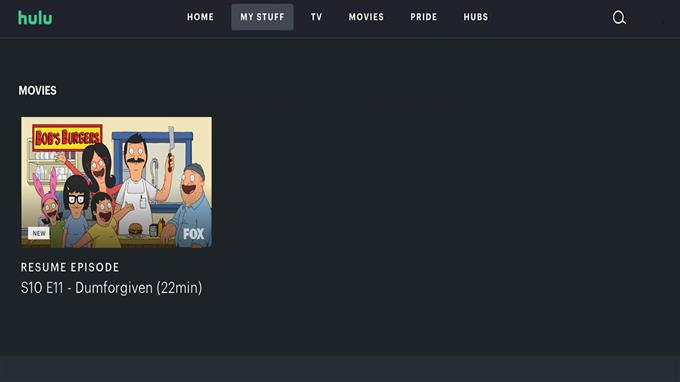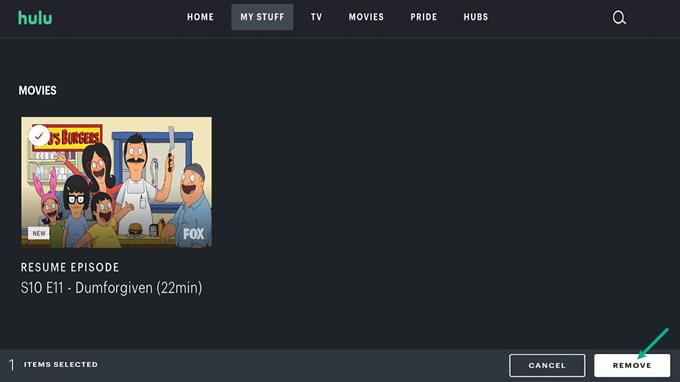이 기사는 Hulu 시계 역사를 지우는 방법을 보여줍니다. Hulu 사용자가 Hulu의 시계 기록을 지우고 자하는 몇 가지 이유가 있습니다. Hulu 구독을 누군가와 공유하지만 시계 이력을보고 싶지 않으면 다른 사람과 공유하고 싶지 않은 것을 보았습니다. 당신은 다른 사람들과 공유 할 수없는 명백한 자료를 보았습니다.
또 다른 이유로 훌루 시청 역사를 지우고 싶을 수도 있습니다. Hulu는 다른 스트리밍 서비스와 마찬가지로 시청 기록을 분석하고 진행 상황을보고 콘텐츠 권장 사항을 작성하십시오. 시청 기록을 기반으로 권장 사항이 마음에 들지 않으면 언제든지 Hulu 시계 기록을 지우면 삭제할 수 있습니다. 시계 기록을 삭제하면 제안 영역이 새로운 출발을 할 것입니다.
Hulu는 Walt Disney가 다수 소유 한 비디오 스트리밍 서비스입니다. Hulu Streaming Service는 최근 방송 된 TV 시리즈의 플랫폼으로 시작되었지만 이제 전체 영화, 독창적 인 프로그래밍 및 라이브 TV 대안을 포함하도록 확장되었습니다. Hulu를 사용하면 영화, 새로운 TV 시리즈, Hulu Originals를 볼 수 있습니다. 새로운 TV 쇼를보고, 좋아하는 쇼의 에피소드를 탐색하거나, 최신 영화를 발견하고 탐색하든 필요한 모든 것을 찾을 수 있습니다. 선택한 방식으로 영화와 TV 시리즈를 탐색하고 시청하십시오.
Hulu Watch History Clear, 다음 방법은 다음과 같습니다


Watch History Option의 제거 기능을 사용하여 Watch 컬렉션에서 쇼 및 영화의 전체 Hulu 시계 역사를 지우는 방법을 단계별로 안내합니다. 이는 iPhone 또는 Android 장치, 스마트 TV 또는 Hulu 계정의 스마트 폰 Hulu 앱을 통해 수행 할 수 있습니다.
방법 1 : 데스크탑 브라우저에서 Hulu 시계 기록을 클리어
선호하는 브라우저에서 전체 시계 기록을 지우는 것이 간단합니다. Hulu 계정은 그 결과로 지워집니다. 이렇게하면 이전에 표시된 모든 권장 사항이 제거됩니다. Hulu 역사를 지우려면 아래 단계를 따르십시오.
필요한 시간 : 2 분.
Hulu에서 시계 역사를 청산합니다
- 1 단계 : Hulu 홈페이지로 이동하여 사용자 이름과 비밀번호를 사용하여 Hulu 계정에 로그인하십시오. 모든 것을 명확하게 볼 수 있도록 컴퓨터에서 웹 사이트를 탐색하는 것이 항상 좋습니다.
선호하는 브라우저를 열고 계정을 로그인하여 Hulu 웹 사이트로 이동하십시오.


- 2 단계 : 내 물건을 클릭하십시오.
Hulu 메뉴에서 내 물건을 클릭하여 Hulu Viveing History를 지우기 시작하십시오.


- 3 단계 : 더 많은 옵션을 보려면 영화 나 TV 시리즈의 썸네일로 호버링하고‘-‘아이콘.
내 물건에 영화의 세부 정보를 갖기 위해 모든 썸네일로 묶습니다.


- 4 단계 : 시청 기록에서 쇼 나 영화 제목을 지우려면 크로스‘-‘아이콘을 클릭 한 다음 제거를 클릭하고 Hulu의 히스토리를 시청하면 시청 컬렉션이 지워집니다. .
Hulu에서 시계 역사를 청산합니다.


방법 2 : 모바일 장치를 사용한 개별 영화 및 TV 시리즈의 Clear Hulu App Watch History
컴퓨터에 액세스 할 수 없거나 모바일 장치에서 Hulu 앱을 사용하는 것을 선호하는 경우 Android 장치 또는 iPhone 장치를 사용하여 시계 기록에서 에피소드를 빠르고 편리하게 지울 수 있습니다. Hulu Watch History를 지우려면 아래 단계를 따르십시오.
Hulu App Watch 기록 기능 청산
1 단계 : iPhone 또는 Android 장치에서 Hulu 앱을 엽니 다.
2 단계 : 계정에 로그인하십시오.
3 단계 : 계속 지켜 볼 때까지 바로 스 와이프하십시오.
4 단계 : 선택한 쇼의 오른쪽 상단 모서리에는 세 개의 점이 표시됩니다. 세 점을 클릭하여 선택하십시오.
5 단계 : Hulu Watch 이력에서 제거하려면“Watch History 제거”기능을 선택하십시오.
방법 3 : 스마트 TV를 사용한 Clear Watch History
집에서 사용하는 스마트 TV에서 Hulu 시청 기록을 제거하는 것은 간단합니다. 아래 지침을 따르면 스마트 TV의 시계 기록을 지울 수 있습니다.
스마트 TV를 사용한 시청 기록
1 단계 : 스마트 TV에서 Hulu 애플리케이션을 엽니 다.
2 단계 : 썸네일을 탭하여 특정 쇼 나 영화의 역사를보십시오. 이것은 쇼 나 영화의 세부 사항 페이지를 이끌어냅니다.
3 단계 : 영화 관리 옵션을 선택하여 영화를 제거하지만 ‘시리즈 관리’옵션은 시리즈를 제거합니다.
4 단계 : 드롭 다운 메뉴에서 ‘시계 히스토리 제거’를 선택하십시오.
5 단계 : 그 후 확인을 클릭하여 확인을 클릭하여 시계 이력 목록에서 선택한 TV 쇼 또는 영화를 지우칩니다. 취소를 선택하여 이전 화면으로 돌아갈 수도 있습니다.
방법 4 : 계정 페이지에서 모든 영화 및 TV 쇼의 전체 역사를 명확하게하십시오
아래 단계는 기본 계정 아래에 프로필이 너무 많고 시계 기록을 자동으로 제거하려는 경우 도움이됩니다.
쇼와 영화의 앙트르 역사 청산
1 단계 : 장치에서 Hulu 애플리케이션을 시작하십시오.
2 단계 : Hulu 홈페이지의 오른쪽 상단에서 프로필을 클릭하십시오. 계정을 선택해야합니다.
3 단계 : 현재 비밀번호를 입력해야 할 수도 있습니다.
4 단계 : 계정 페이지의 개인 정보 및 설정 섹션으로 스크롤하십시오.
5 단계 : 드롭 다운 메뉴에서 캘리포니아 개인 정보 보호 권한을 선택하십시오.
6 단계 : 활동 관리 바로 아래의 다음 페이지에서 시계 기록 상자를 확인하십시오.
7 단계 : 그 후 검은 색 선택 버튼을 클릭하십시오.
8 단계 : 팝업 창 메시지로 선택을 확인하라는 메시지가 표시됩니다. 절차를 완료하려면 클리어를 클릭하십시오.
휴대 전화의 경우 계속 시청을 선택하는 대신 Hulu 모바일 앱에서 전체 검색 기록을 삭제하려면 모든 시청 기록을 선택하십시오.
이 후에 시계 기록을 되 찾을 수 없다는 점을 명심하십시오. 이것은 또한 쇼의 모든 진행 상황을 제거 할 것입니다. 무엇이든 삭제하기 전에 두 번 생각하십시오.
Hulu Streaming Service에서 시계 기록 기능을 지우는 가장 큰 방법입니다.
사용중인 장치에 따라 Hulu 시계 기록을 제거하는 몇 가지 방법이 있습니다. 데스크탑 컴퓨터 브라우저, 전화 또는 스마트 TV에서 Hulu 시계 기록을 지우는 데 사용할 수있는 모든 방법을 선택하십시오.
다양한 장치의 추가 지원 및 문제 해결 가이드를 위해 YouTube 채널을 방문하십시오.